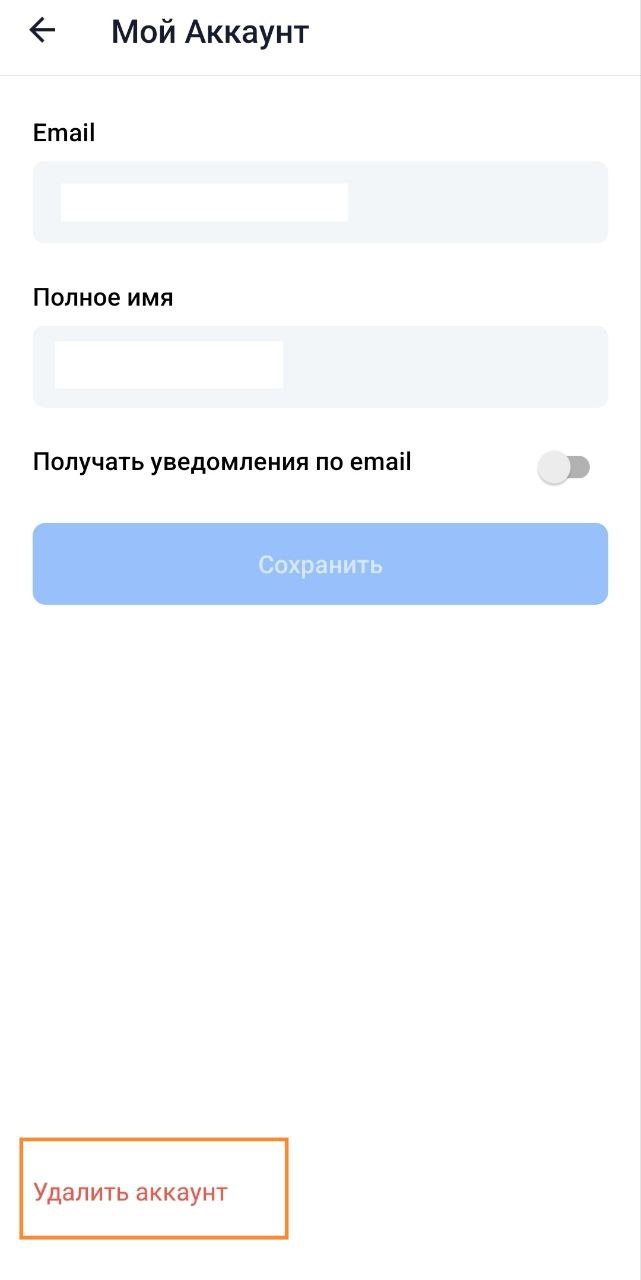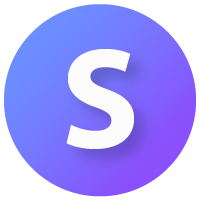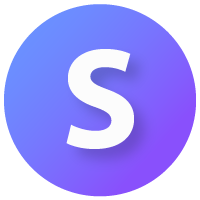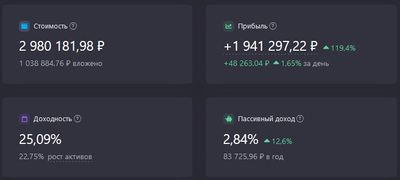Snowball Income — это передовое мобильное приложение для эффективного управления и анализа вашего инвестиционного портфеля, которое позволяет удобно объединить несколько брокерских счетов, планировать и отслеживать свои инвестиции, контролировать дивиденды, а также принимать правильные инвестиционные решения.
Главная страница
Главная страница предоставляет общую информацию о состоянии портфеля:
- Стоимость- текущая стоимость портфеля в выбранной валюте.
- Прибыль- прибыль с учетом дивидендов, продаж, уплаченной комиссии и налогов с дивидендов за всё время существования портфеля.
- Пассивный доход- доход с выплаты дивидендов и купонов на год вперед. Учитываются только регулярные выплаты (не учитываются специальные дивиденды, амортизации и погашения облигаций). Отображается доходность (%) по отношению к текущей стоимости активов (без учета валюты).
- Доходность- среднегодовая доходность портфеля по формуле "Доходность портфеля с переменной суммой инвестиций". Учитываются все движения по бумагам - покупки, продажи, дивиденды, налог с дивидендов, комиссии.

Стоимость, прибыль и процент пассивного дохода вы можете увидеть над графиком стоимости портфеля, а более подробную информацию вы можете посмотреть, нажав на "подробнее".
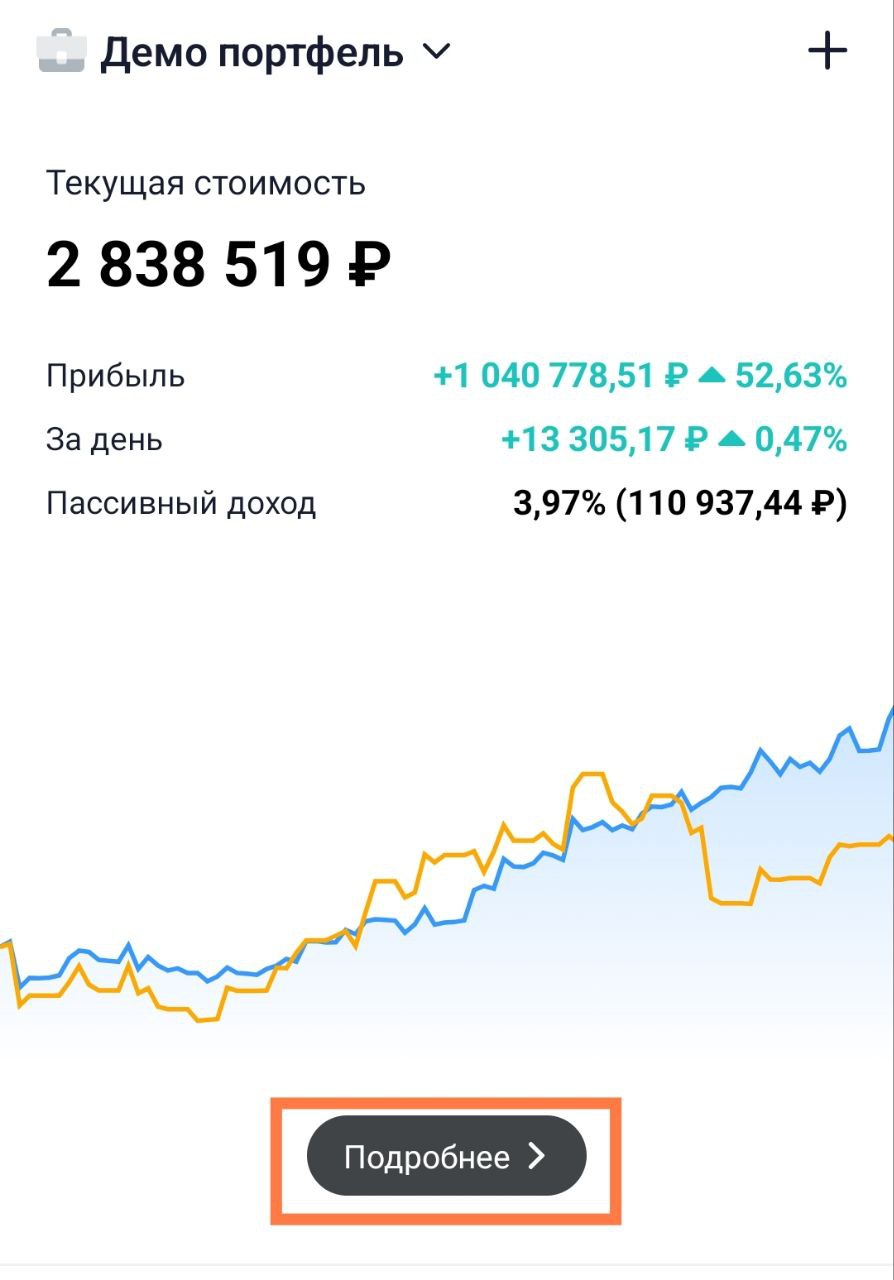
Аналитика роста
В аналитике роста главным является график стоимости портфеля. Он сравнивается с различными бенчмарками, например, с S&P500, от начала существования портфеля.
Если вы не хотите сравнивать портфель с S&P500, а хотите, например, с IMOEX, то вам нужно нажать на активный бенчмарк в правом верхнем углу и в списке выбрать тот, который вам нужен:
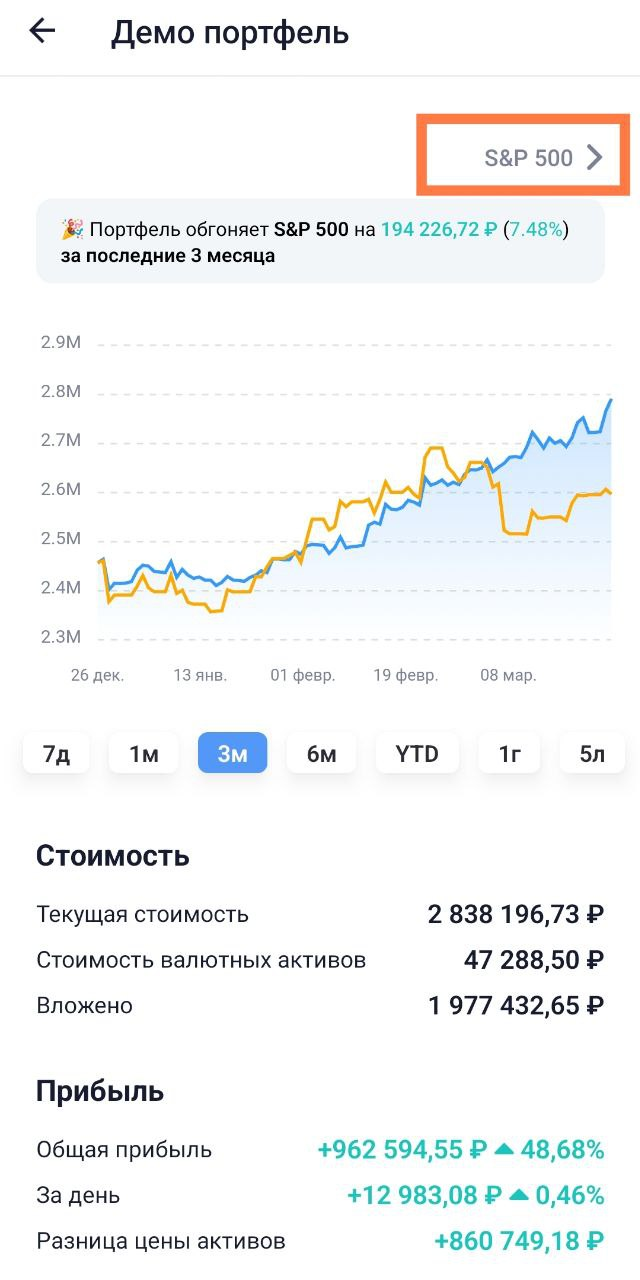
Топ роста и топ падений за день
В аналитику роста так же входят топ роста и топ падений активов. Здесь вы можете увидеть изменение их стоимости за последний день работы биржи (с учетом времени работы биржи).
Если биржа, на которой торгуется актив сейчас, закрыта, то покажется изменение за последний день. Если биржа открыта, то изменение считается от цены закрытия предыдущего дня до текущей цены.
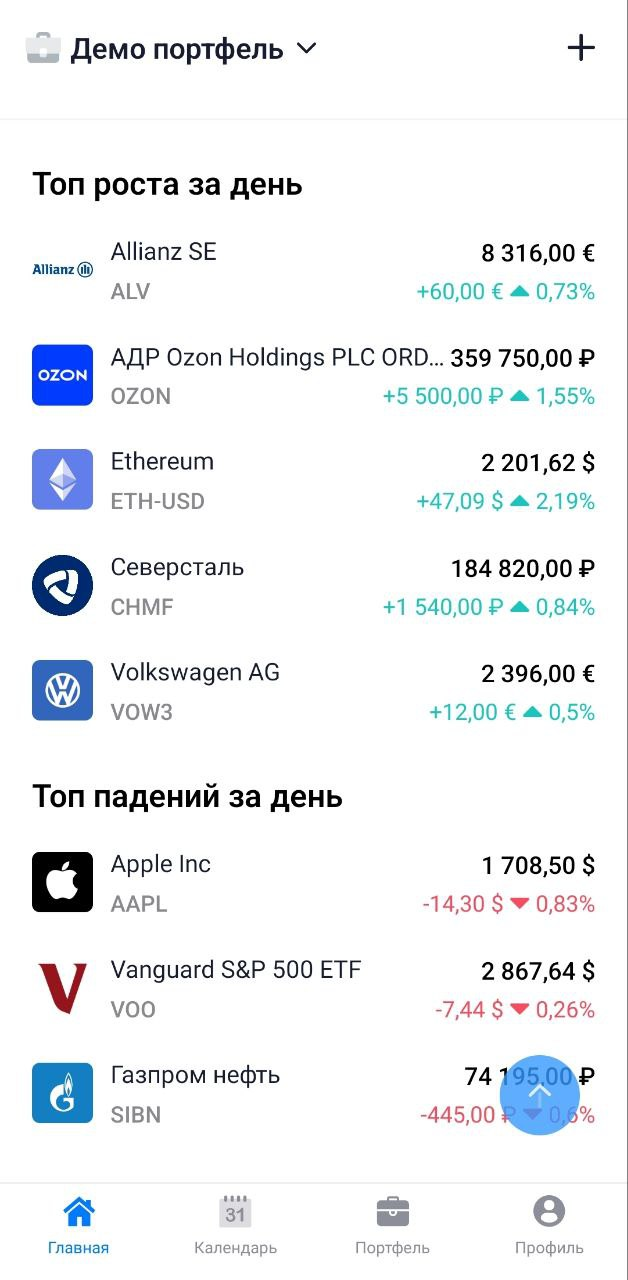
Аналитика дивидендов
Для анализа дивидендов показаны два графика: график полученных дивидендов и график роста дивидендов.
График полученных дивидендов показывает сколько было получено выплат за всё время существования портфеля (дивиденды и купоны). Информация берется из загруженных данных портфеля. В зависимости от настроек налогов в портфеле, суммы могут отображаться как ДО выплаты налога, так и ПОСЛЕ.
График будущих выплат прогнозный и строится на основании информации о текущих активах и прогнозных выплатах. В зависимости от настроек налогов в портфеле, суммы могут отображаться как ДО выплаты налога, так и ПОСЛЕ.
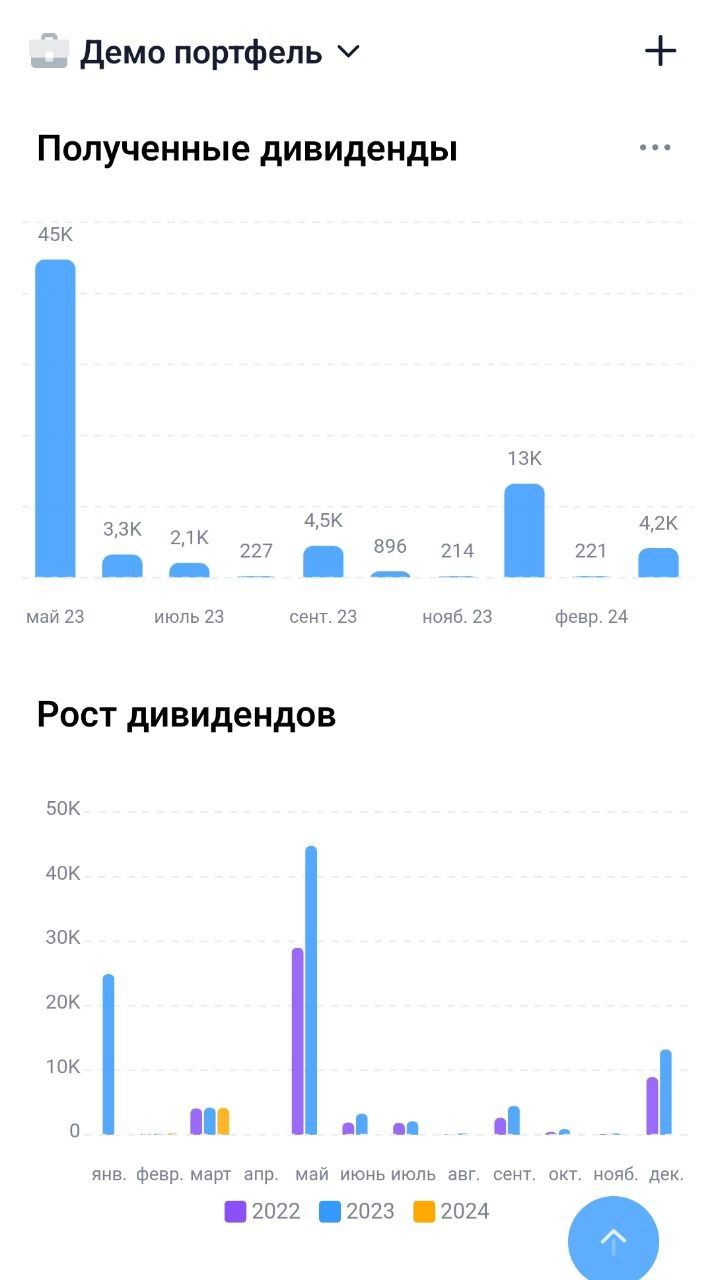
Цель портфеля
Инвестиции - это долгий процесс, который требует усидчивости и постоянства. Поэтому осязаемая цель позволяет инвестору не сходить с пути, особенно в трудные времена. В данном графике мы оцениваем, насколько быстро вы добьетесь своей цели с пополнениями, без пополнений и только реинвестируя дивиденды на основе ваших данных и установленной цели в настройках портфеля
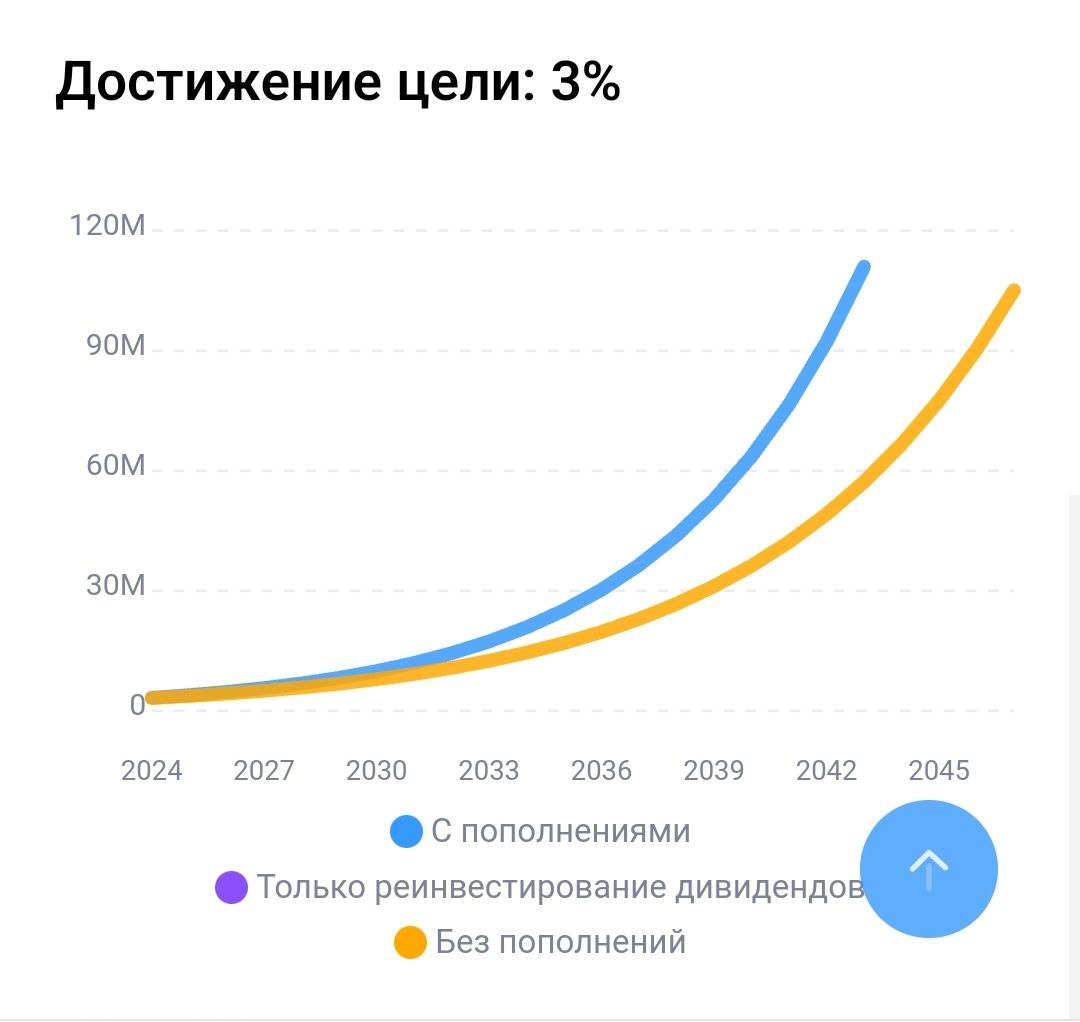
Календарь
На странице календаря показаны полученные, объявленные и прогнозные дивиденды и купоны, а так же погашение облигаций. Будущие выплаты рассчитываются на основе информации об объявленных дивидендных выплатах или прошлых выплатах компании. Для купонных выплат - на основе информации о частоте выплат.
Обратите внимание! Дата поступления выплат на ваш счет может отличаться от заявленной - всё зависит от вашего брокера. Если дивиденды имеют статус прогноз - это значит, что мы рассчитали, когда примерно будут выплаты на основе прошлых выплат. Это значит что даты и размер выплат примерные и могут измениться.
В зависимости от настроек налогов в портфеле, суммы могут отображаться как ДО выплаты налога, так и ПОСЛЕ.
Если вы хотите посмотреть данные, например, за прошлый год, то вы можете выбрать период над графиком.
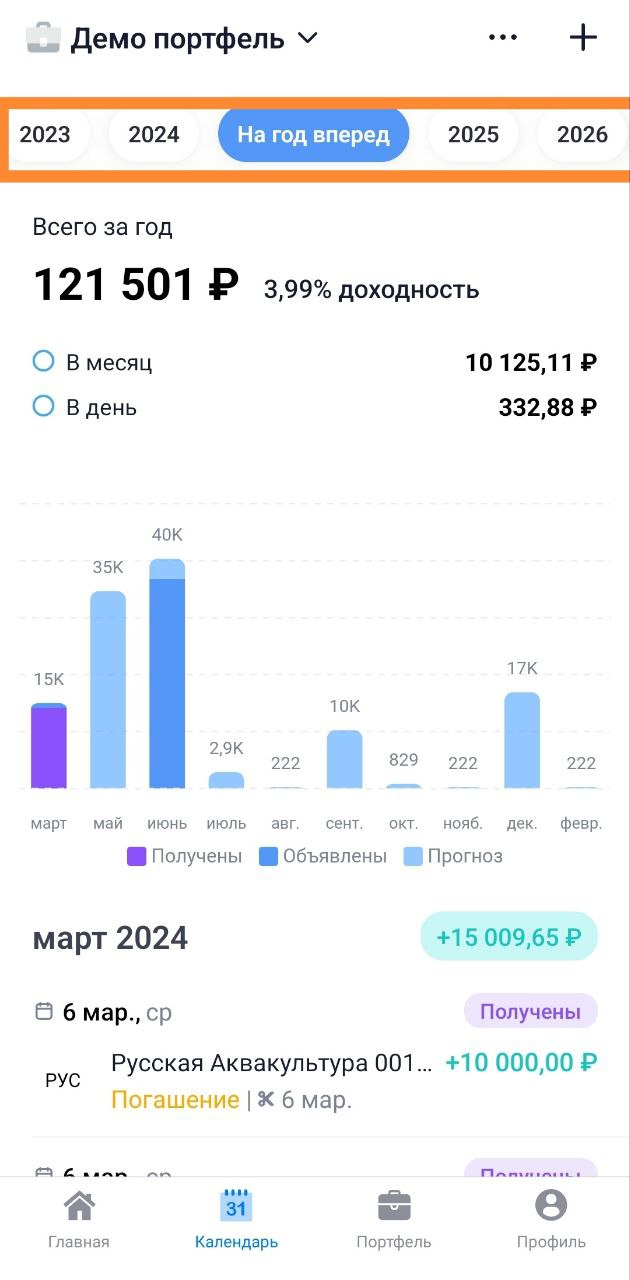
Страница портфеля
На странице портфеля вы можете увидеть свои активы, валюту, а так же операции по ним (дивиденды, купоны, погашения) и корпоративные действия (сплит, спинофф, слияние). Напротив каждого актива показано количество вложенных средств и прибыль.
Если вы хотите увидеть более подробную информацию об активе по вашему портфелю (например, информацию по дивидендам), то вы можете нажать на актив и перейти к нему на страницу.
На странице портфеля вы можете отсортировать активы как вам удобно (по прибыли, по див. доходности, по названию и т.д):
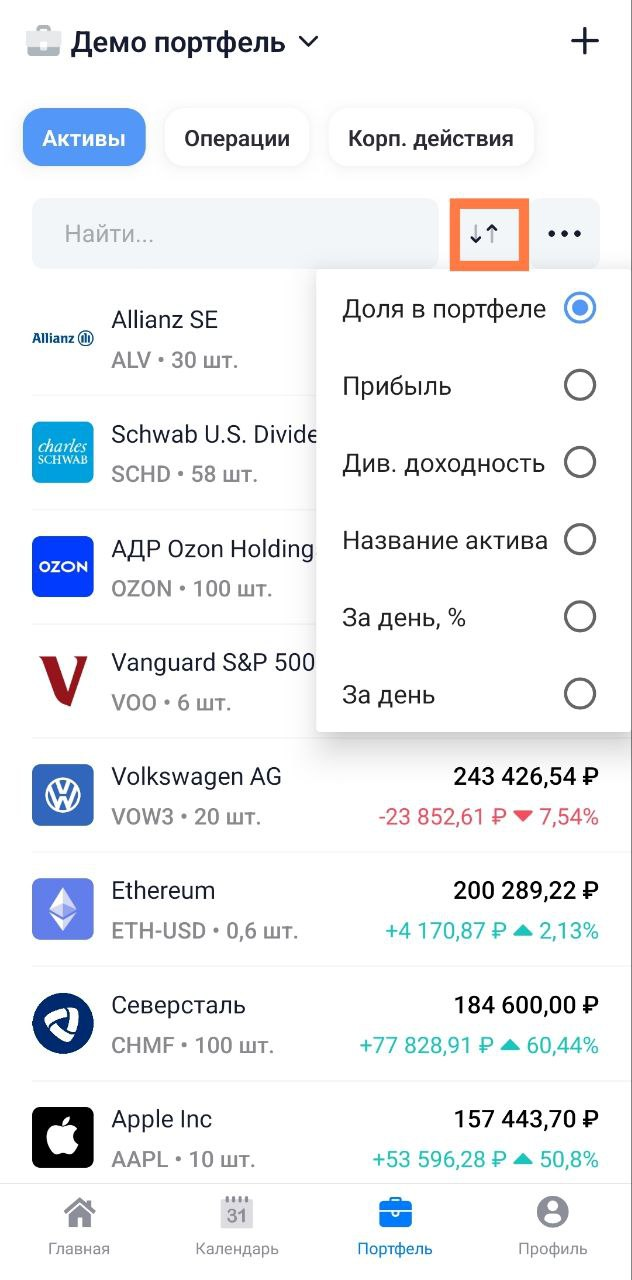
А так же вы можете включить или отключить отображение проданных активов или отображение валюты:
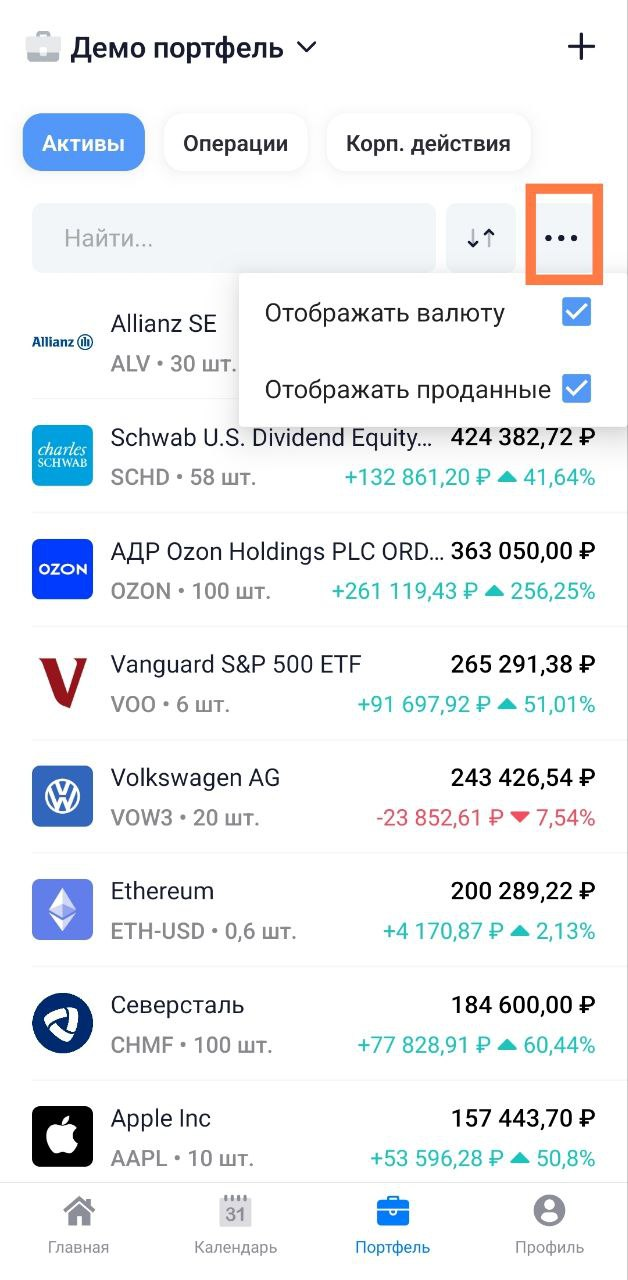
Панель быстрого доступа
С помощью панели быстрого доступа вы можете загрузить отчет брокера, добавить сделку/актив или добавить начисление и корпоративное действие.
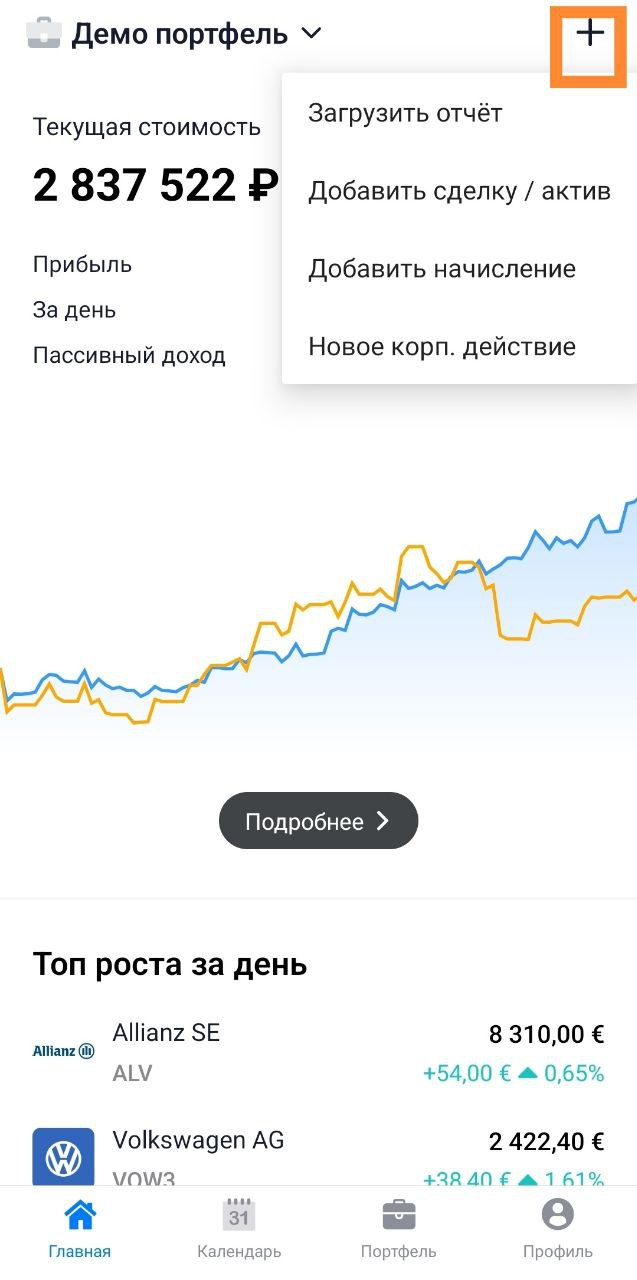
Редактирование портфеля
Для того, чтобы перейти к редактированию портфеля, вам нужно нажать на ваш активный портфель в левом верхнем углу и тогда вы перейдете к списку портфелей.
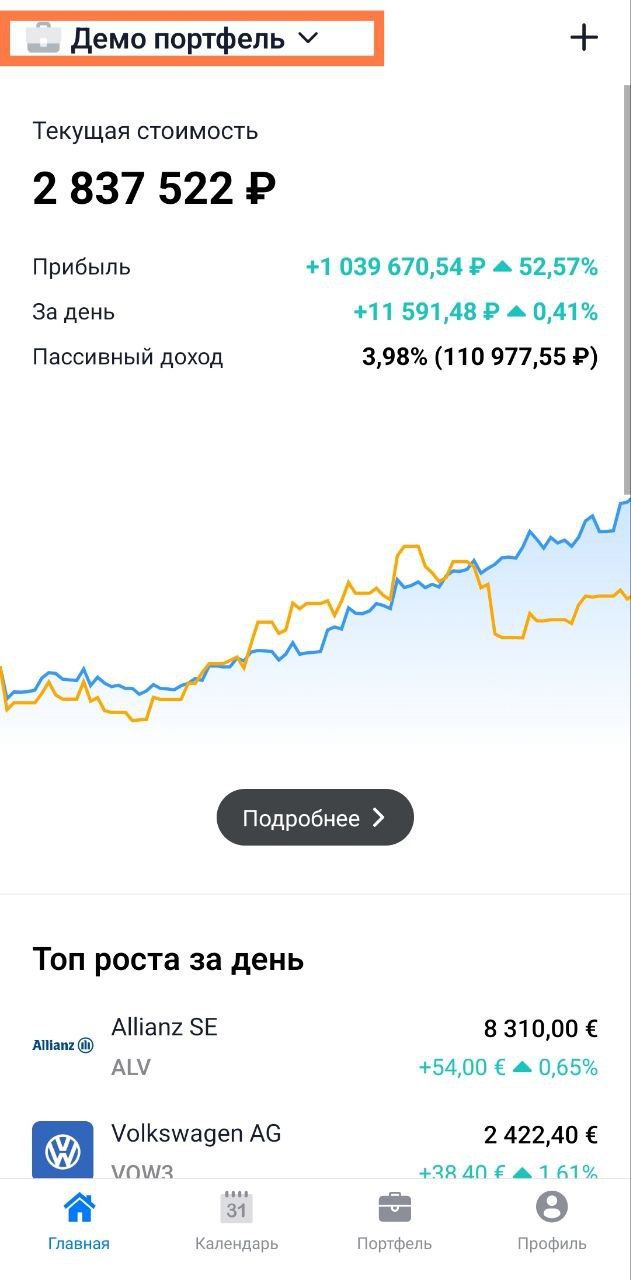
В списке портфелей вам нужно нажать на карандашик, чтобы перейти к редактированию.
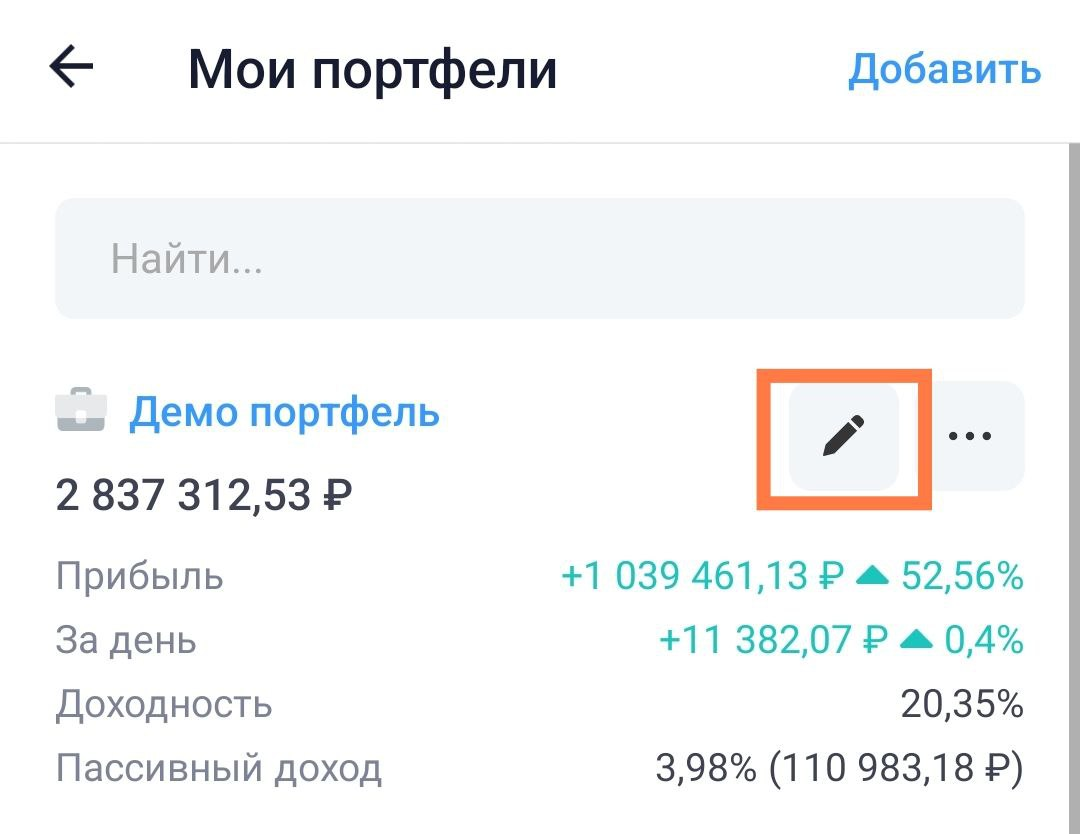
Как поменять валюту в портфеле
Для того, чтобы поменять валюту в портфеле, вам нужно пройти в редактирование и в графе "валюта портфеля" поменять валюту.
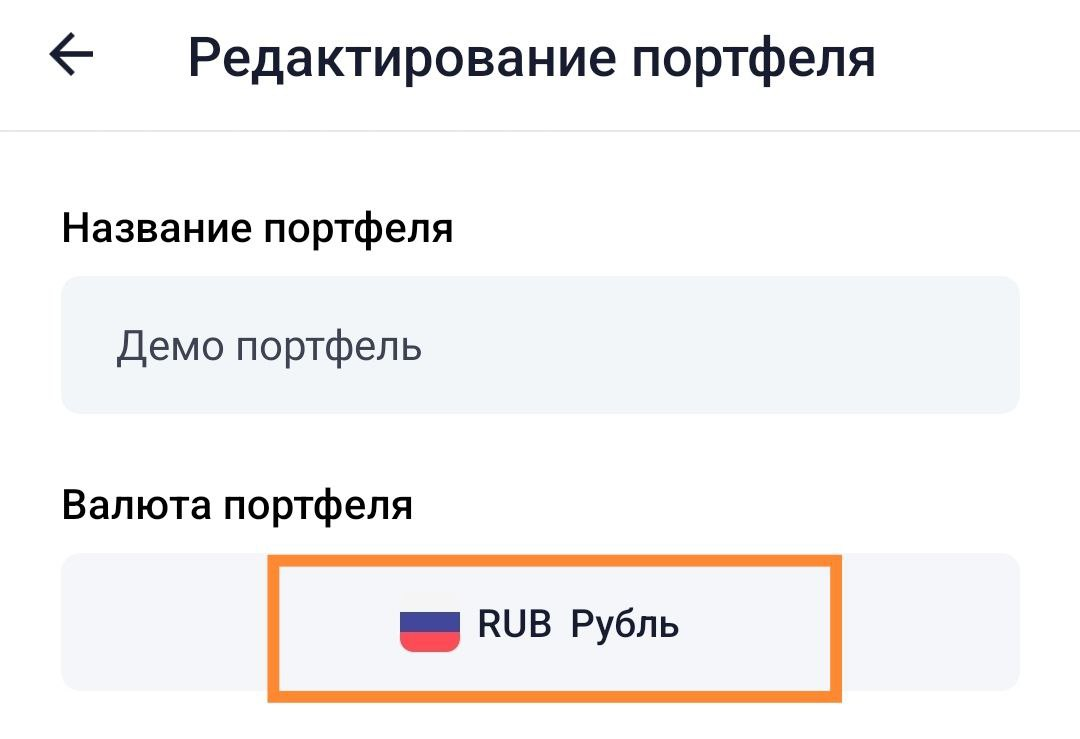
Как установить цель
Для того, чтобы поставить цель, вам нужно пройти в редактирование портфеля и в графе "цель" указать размер цели и тип.
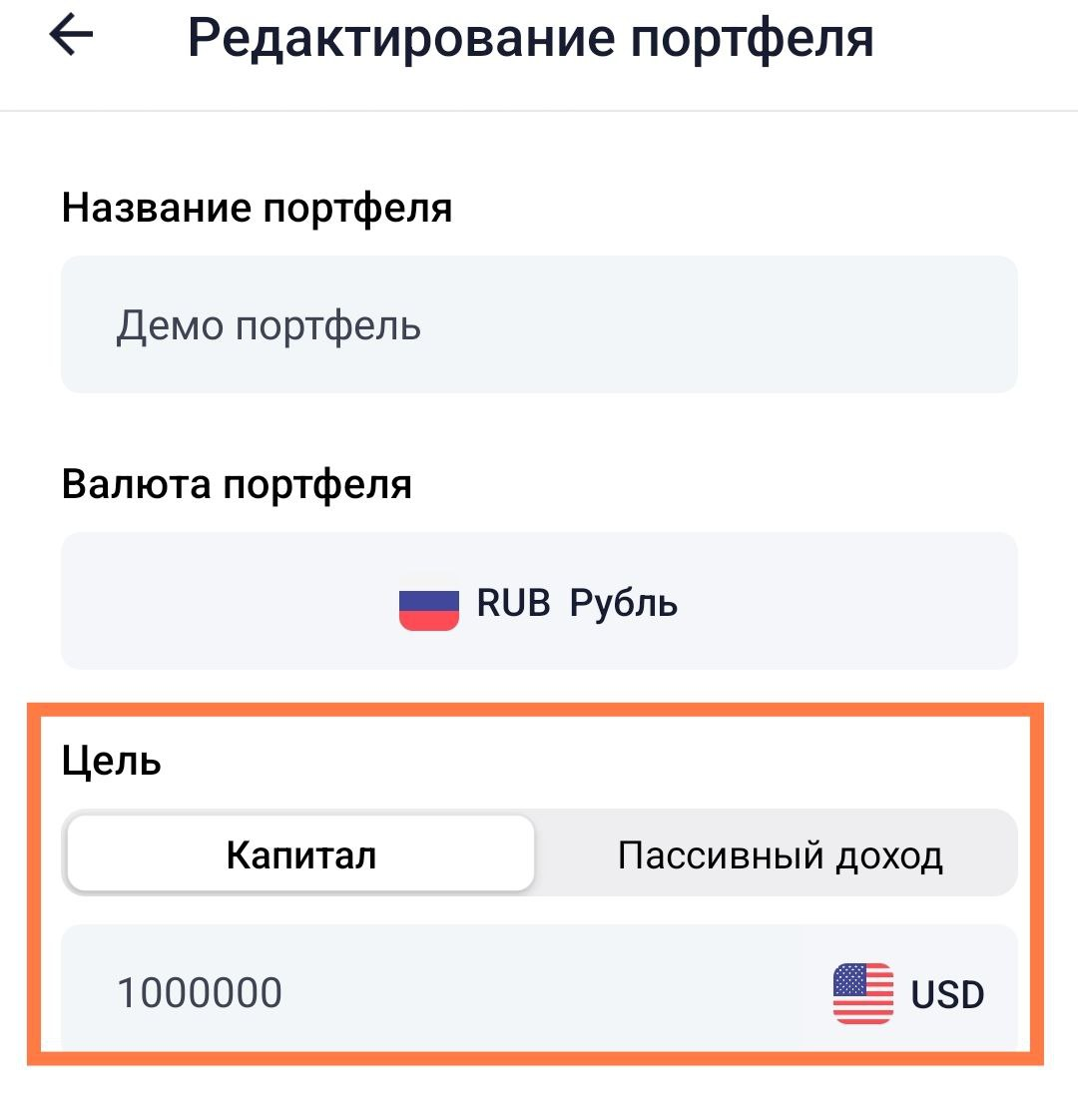
Как переключиться между портфелями
Чтобы переключиться с одного портфеля на другой, вам нужно в левом верхнем углу нажать на активный портфель:
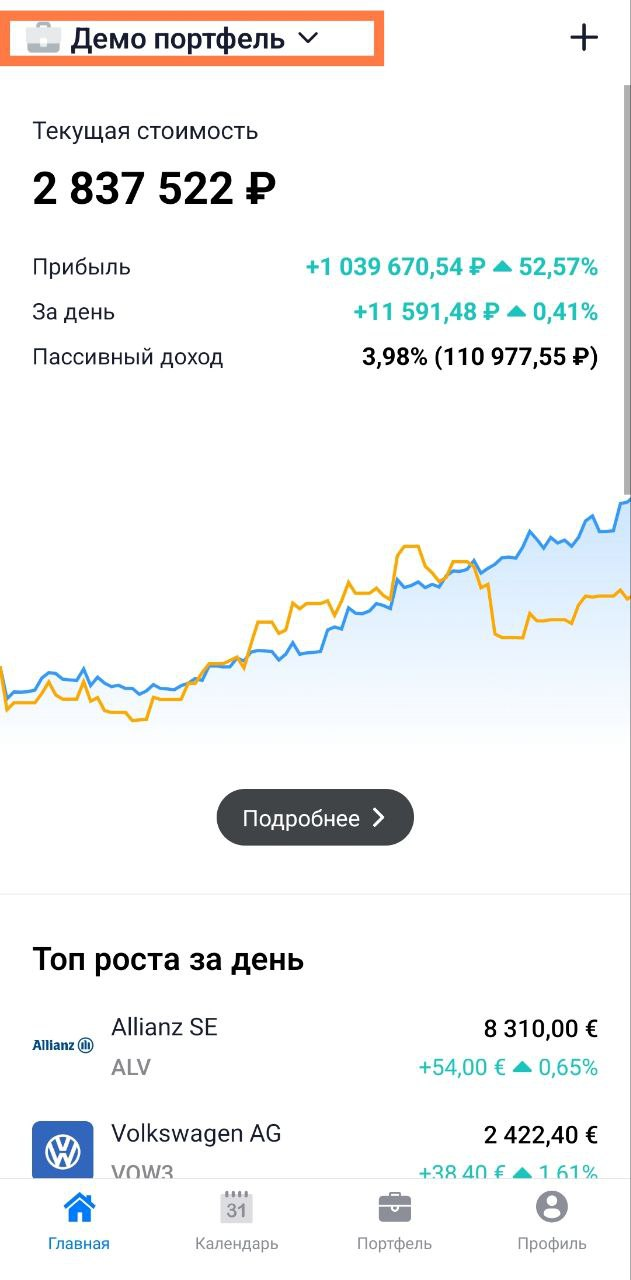
И в списке выбрать нужный вам портфель (например, Мой капитал):
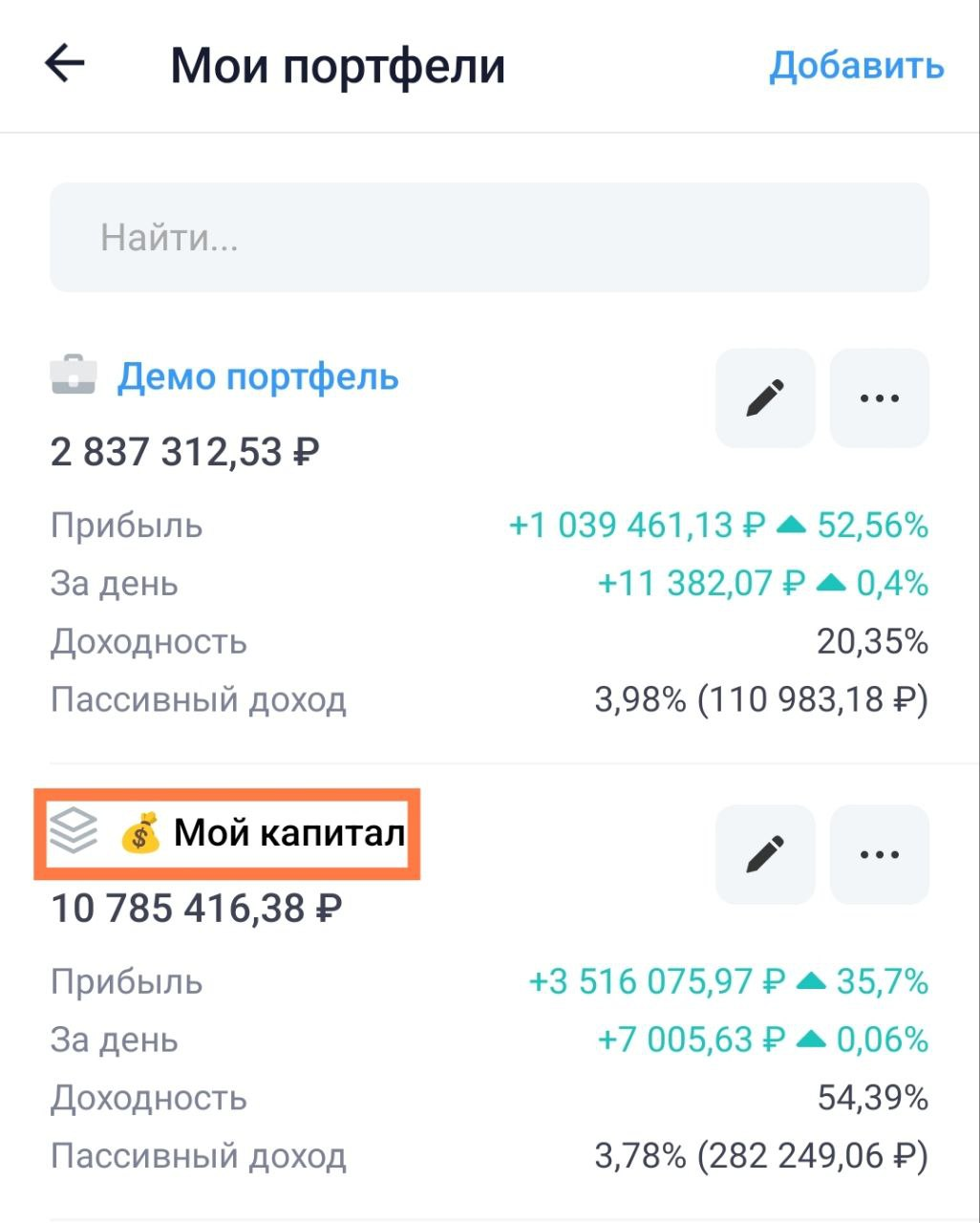
Как удалить портфель
Для того, чтобы удалить портфель, вам нужно пройти в список и напротив портфеля нажать на троеточие и на "удалить".
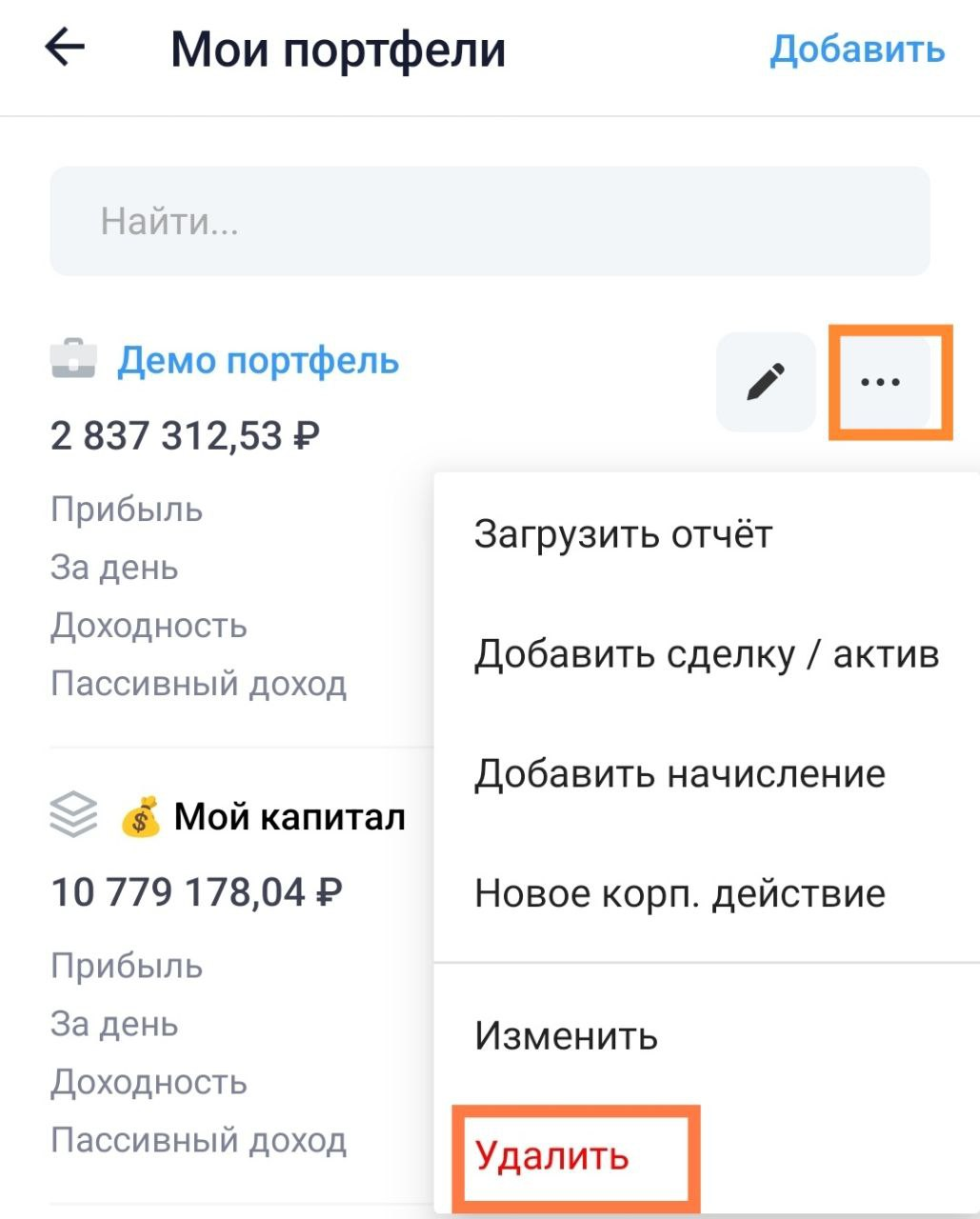
Как добавить портфель
Для того, чтобы добавить портфель, вам нужно пройти в список портфелей и нажать на "добавить" в правом верхнем углу.
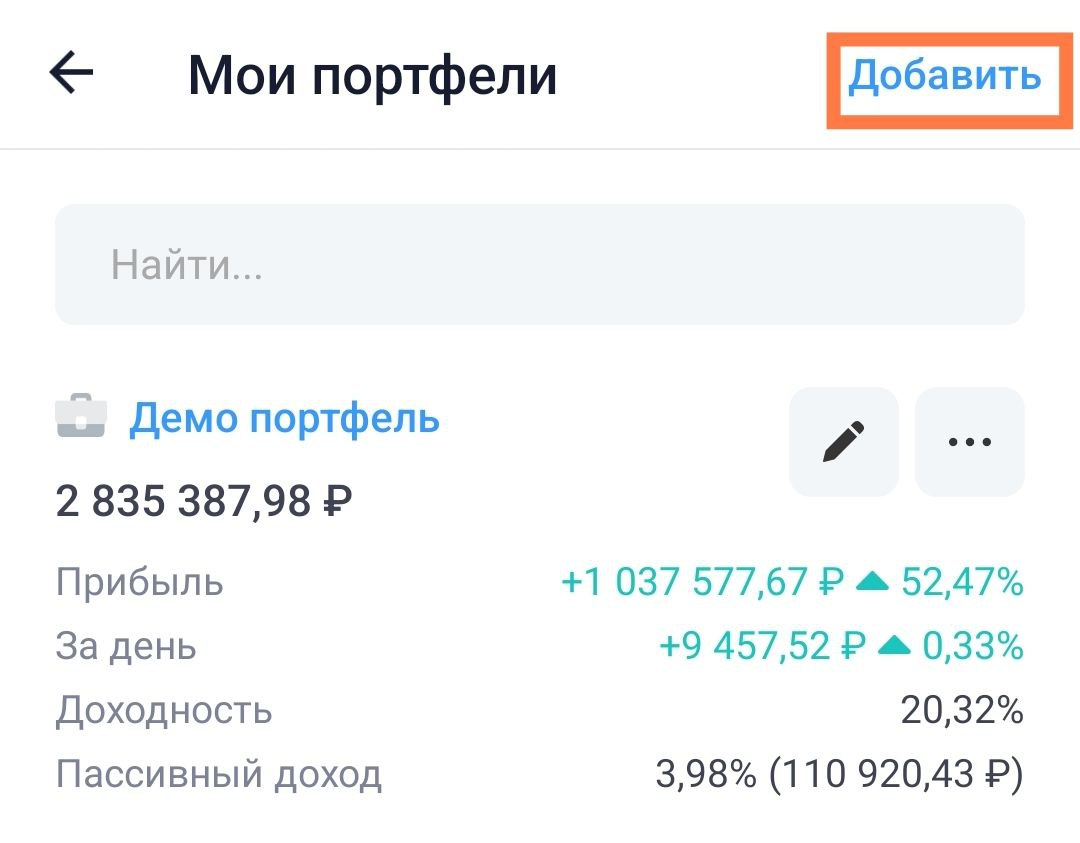
Как поменять тему приложения
Чтобы поменять тему приложения, вам нужно пройти на вкладку "профиль" и в оформлении приложения выбрать тему.
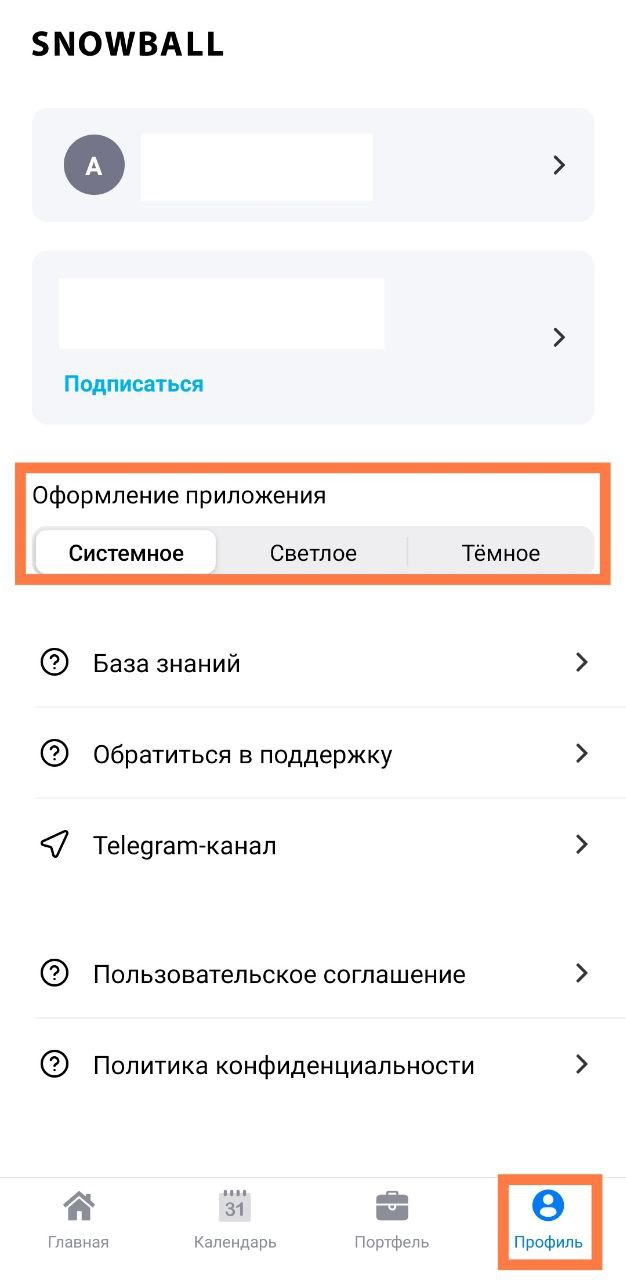
Как удалить аккаунт
Для того чтобы удалить аккаунт, вам нужно пройти на вкладку "профиль" и нажать на свой аккаунт.
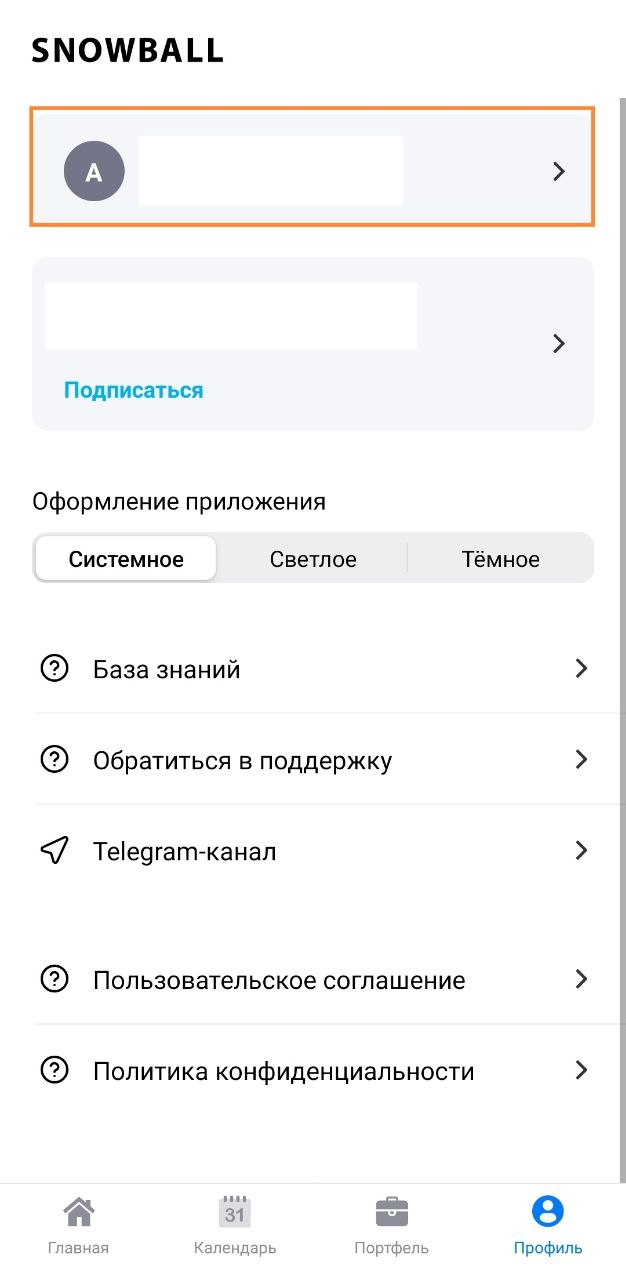
После того, как вы перейдете на страницу своего аккаунта, вы можете удалить аккаунт в левом нижнем углу.